1. Настройка детектора движения
1. Запустите приложение и перейдите в раздел Devices. 2. Нажмите кнопку настройки в виде шестерёнки справа от названия нужной камеры в списке. | 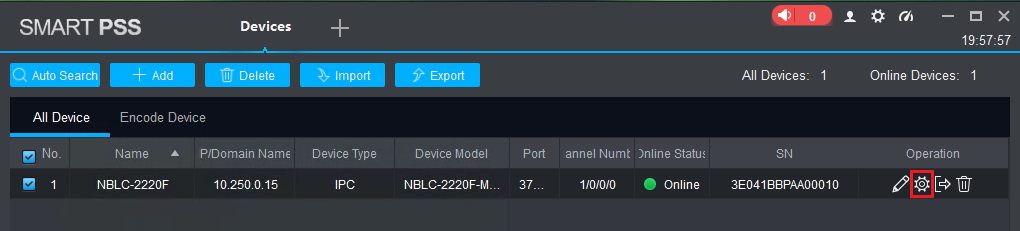 |
3. Разверните вкладку Event, кликнув по ней. | 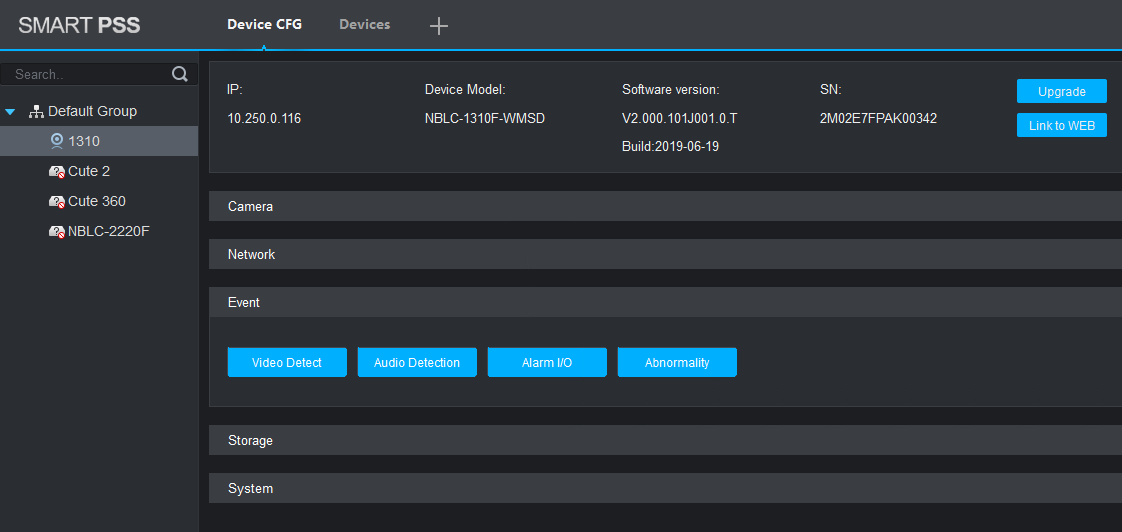 |
4. Нажмите кнопку Video Detect. 5. В открывшемся окне установите галочку Enable, чтобы включить детектор движения камеры. | 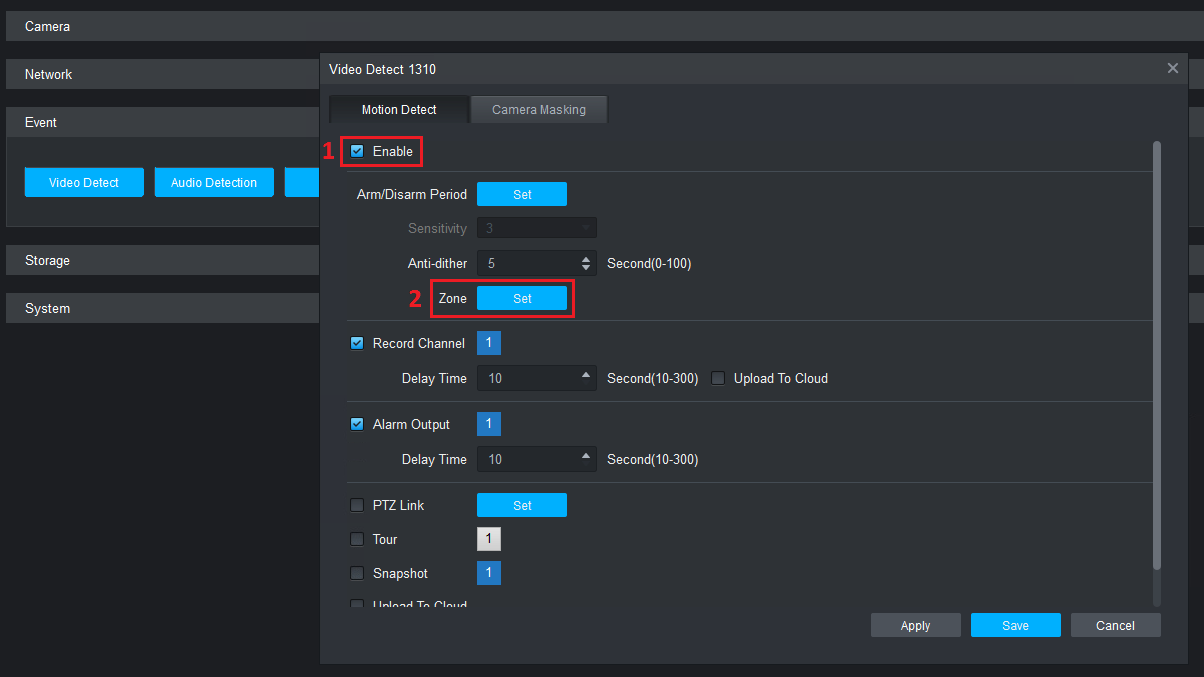 |
6. Нажмите на кнопку Set справа от пункта Zone. В открывшемся окне можно настроить следующие параметры:
7. По завершении настройки нажмите Save. | 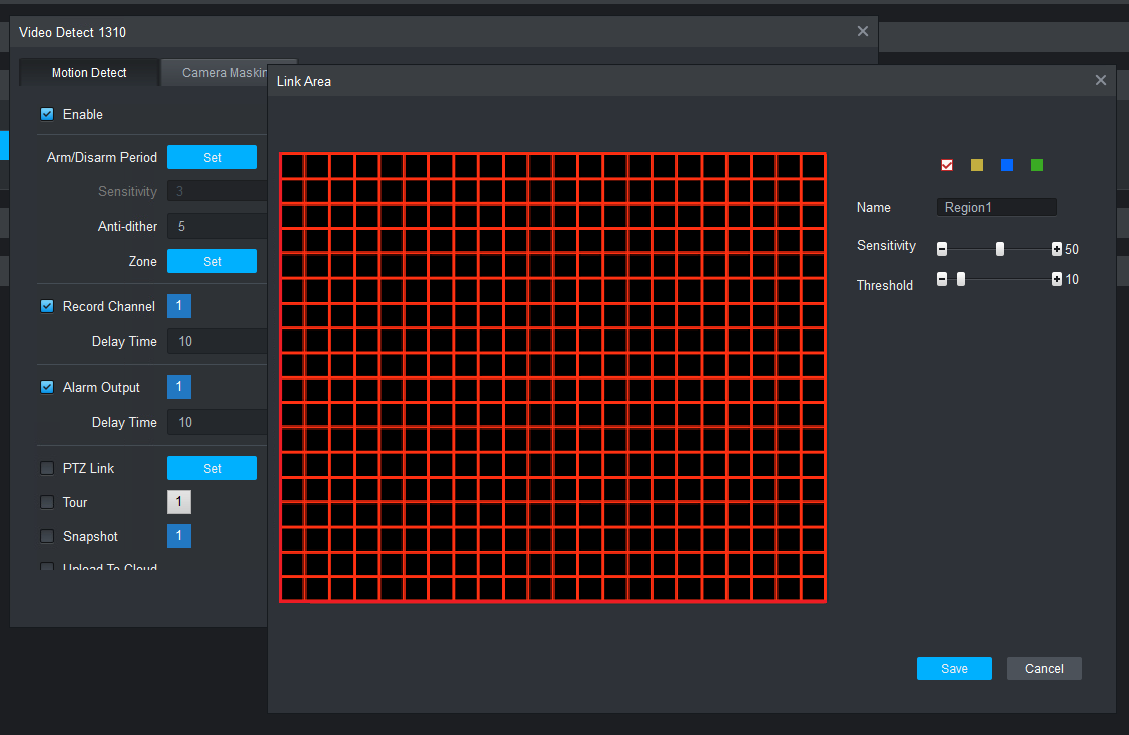 |
Обратите внимание, что через SmartPSS на камере возможно настроить 4 области детекции (красная, жёлтая, синяя и зелёная). Однако в Ivideon передаётся информация о настройках только в первой (красной) области.
Аналогично, при изменении параметров детекции через мобильное приложение или личный кабинет Ivideon, они будут применены к первой области. При этом приоритетной будет считаться та настройка, которая выполнялась последней (через веб-интерфейс или Ivideon соответственно).
Для корректной работы камеры в нашем сервисе рекомендуем не изменять настройки детекции в областях 2-4 (жёлтая, синяя и зелёная).
2. Настройка детектора звука
1. Запустите приложение и перейдите в раздел Devices. 2. Нажмите кнопку настройки в виде шестерёнки справа от названия нужной камеры в списке. | 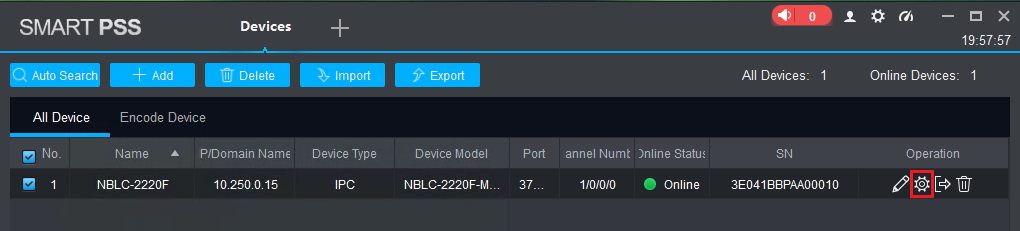 |
3. Разверните вкладку Event, кликнув по ней. | 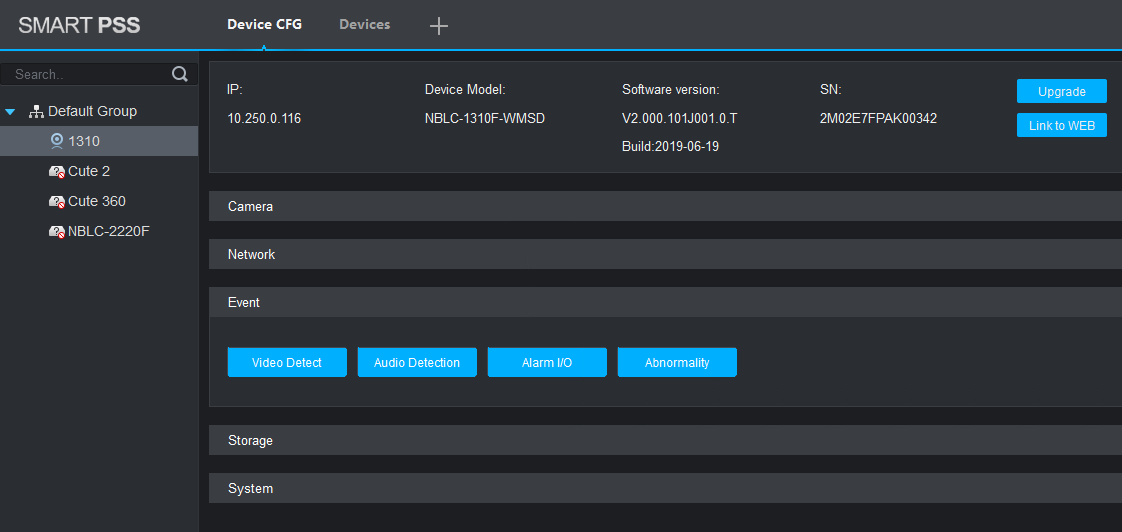 |
4. Нажмите на кнопку Audio Detect. 5. В открывшемся окне установите галочку Mutation Enable, чтобы включить детектор звука камеры. 6. Здесь же можно настроить параметры детекции звука:
7. По завершении настройки нажмите Save. | 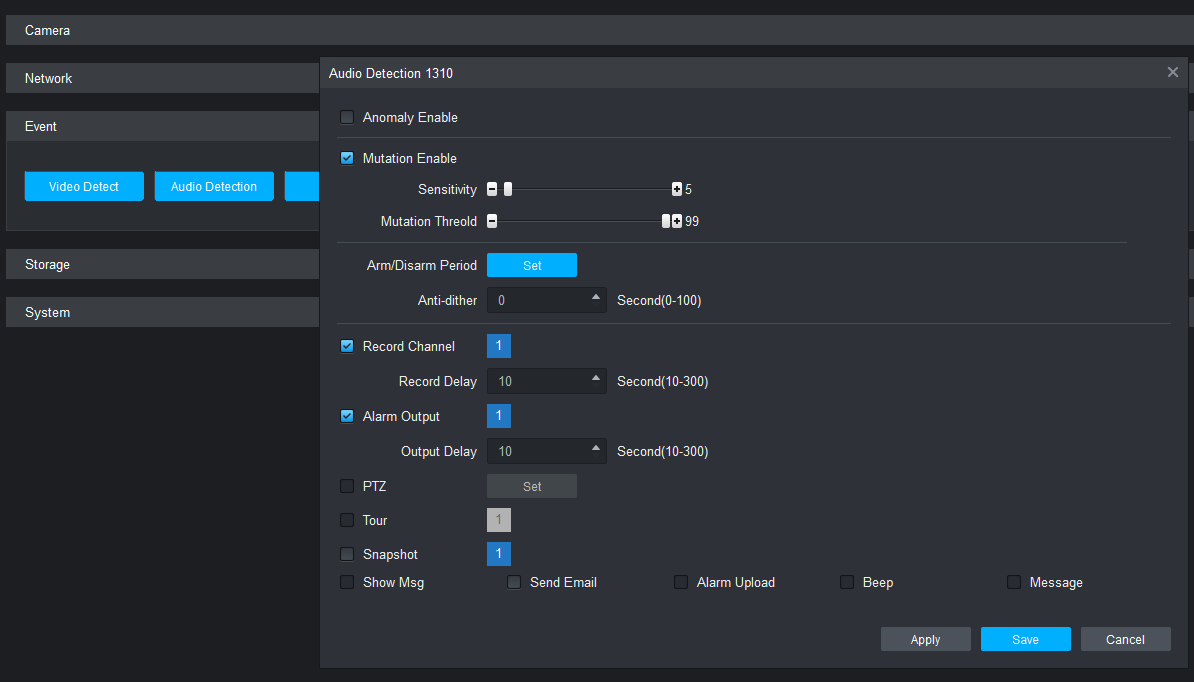 |
